Step1:了解Docker
开源的容器平台:Golang https://github.com/docker/docker
Docker Hub: 用于分享、管理 Docker 容器的 Docker SaaS 平台 -- Docker Hub Docker 使用客户端-服务器 (C/S) 架构模式。Docker 客户端会与 Docker 守护进程进行通信。Docker 守护进程会处理复杂繁重的任务,例如建立、运行、发布你的 Docker 容器。Docker 客户端和守护进程可以运行在同一个系统上,当然你也可以使用 Docker 客户端去连接一个远程的 Docker 守护进程。Docker 客户端和守护进程之间通过 socket 或者 > RESTful API 进行通信。安装
我的是centos7.2安装请参考官方的Install的文字文档
Step2:Docker基本命令
查看
$docker search centos
下载
$docker pull centos
使用阿里云的镜像 阿里云镜像- 打开管理界面 - 我的加速器 $sudo cp -n /lib/systemd/system/docker.service /etc/systemd/system/docker.service $sudo sed -i "s|ExecStart=/usr/bin/docker daemon|ExecStart=/usr/bin/$docker daemon --registry-> mirror=https://***.mirror.aliyuncs.com|g" /etc/systemd/system/docker.service $sudo systemctl daemon-reload $sudo service docker restart
Step3:创建容器
#docker run centos #docker run 镜像(如果没有这个镜像,就回去自动下载它) 创建容器并执行一个命令 #docker run centos ls 查看正在运行的容器 #docker ps 查看所有得容器 #docker ps -a(-all)
Step4:管理容器
*基于一个镜像可以创建很多容器 创建容器加名字 #docker run --name demo-server centos /bin/echo 'demo' 查看容器 #docker ps -a 移除容器 #docker rm (容器ID|name) 查看日志 #docker logs demo-server(容器名字)官方的命令文档:Doc
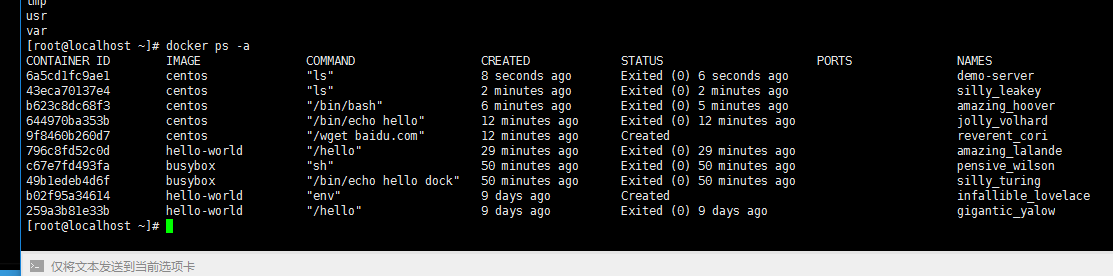
Step5:带互动的容器
Docker Run 使用方法: docker run [OPTIONS] IMAGE [COMMAND] [ARG...] 创建一个新的容器 #参数optios: 带互动的容器,可以进入容器运行内部: -i, --interactive Keep STDIN open even if not attached 大家都知道tty是什么东西了吧 -t, --tty Allocate a pseudo-TTY 官方一个互动案例:我的

官方案例:
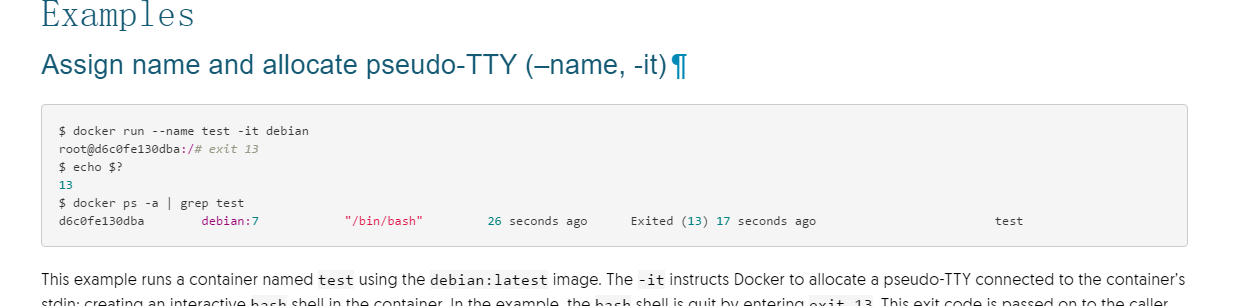
Step6:后台运行一个容器
运行后台: -d, --detach Run container in background and print container ID 停止运行 #docker stop (id|name) 删除所有已经停止的容器 #docker rm $(docker ps -a -q)
Step7:退出容器后,重新进入可交互的容器
退出容器 #exit 退出后重新进入可以交互的container #docker attach (id|name)
Step8:基于当前centos的nodejs环境进行提交容器
##添加 [官方文档](https://docs.docker.com/engine/reference/commandline/commit/) 当我们修改了容器后,我们想把这个作为一个新的镜像进行发布 这里我把centos安装了nodejs环境的作为一个images进行提交 #!当然如果你想学习Nodejs,那么在我的博客中请转移到Nodejs分类目录; #docker commit -a zhaojunlike -m 'test-commit nodejs' nodejs-test zhaojunlike/nodejs-test:latest #移除
#docker rmi [id|name]文档部分提交镜像说明
Usage: docker commit [OPTIONS] CONTAINER [REPOSITORY[:TAG]] Create a new image from a container's changes Options: -a, --author string Author (e.g., "John Hannibal Smith <hannibal@a-team.com>") -c, --change value Apply Dockerfile instruction to the created image (default []) --help Print usage -m, --message string Commit message -p, --pause Pause container during commit (default true)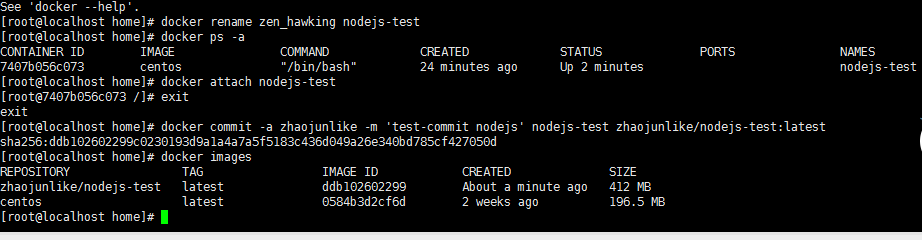
查看镜像
#docker images 接下来我们使用自己的镜像 #docker run zhaojunlike/nodejs-test node -e 'console.log(1)' 输出结果:1 #
Step9:如何使用Dockerfile 创建镜像
Dockerfile中,我们使用指令去指定一些操作的配置,建议对比官方文档,没毛病
指令说明:
- FROM:
- FROM <image> - FROM <image>:<tag> - FROM <image>@<digest>
- MAINTAINER
作者
- RUN
- RUN <command> (shell form, the command is run in a shell, which by default is /bin/sh -c on Linux or cmd /S /C on Windows) - RUN ["executable", "param1", "param2"] (exec form)
- CMD
指令太多了,官方文档每一个解释都相当完善
现在我写好了一个Dockerfile文件我们去构建他
官方文档由于个人愚昧,我贴了一端安装nginx的代码
#FROM 基于馁个镜像进行创建,这里我们基于我们已经安装好的centos FROM centos MAINTAINER zhaojunlike #当然这里肯定不是这么写的,我只是测试一下 RUN yum install zlib-devel pcre-devel gcc wget make -y RUN wget http://nginx.org/download/nginx-1.10.2.tar.gz RUN mkdir /home/tmp RUN tar -zxf /nginx-1.10.2.tar.gz -C /home/tmp RUN cd /home/tmp/nginx-1.10.2 && ./configure --prefix=/usr/local/nginx1.10.2/ RUN cd /home/tmp/nginx-1.10.2 && make && make install RUN /usr/local/nginx1.10.2/sbin/nginx然后进行镜像构建
#[root@localhost myDocker]# docker build --tag zhaojunlike:centos-nginx-install . 之所以是. docker会自动去当前目录找Dockerfile这个文件当中的过程就是把sh全部丢进去了。

在build成功后我们可以
#docker images 就可以看到我们的镜像了but这些是什么鬼,可能是我在build很多次都不成功产生的cache
我要去rmi掉# docker rm $(docker ps -a -q)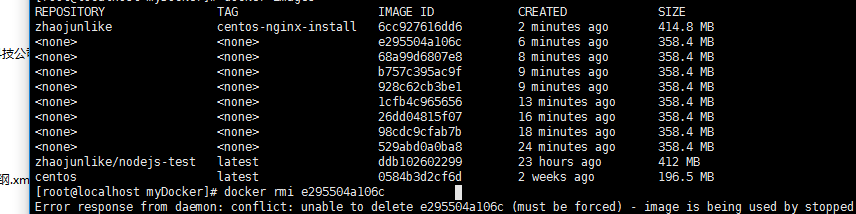
然后我们看看馁
docker真心爽

妈妈再也不容担心,环境安装麻烦啦。
不过接下来得问题,是让我自己去访问这个镜像里面得nginx web,那么下一篇应该是如何守护进程跑容器,如何进行网络管理了吧
附页
docker hub 成千上万的容器,大部分都是其他开发者上传的,我们也去上传一个。
具体工作请看完文档吧